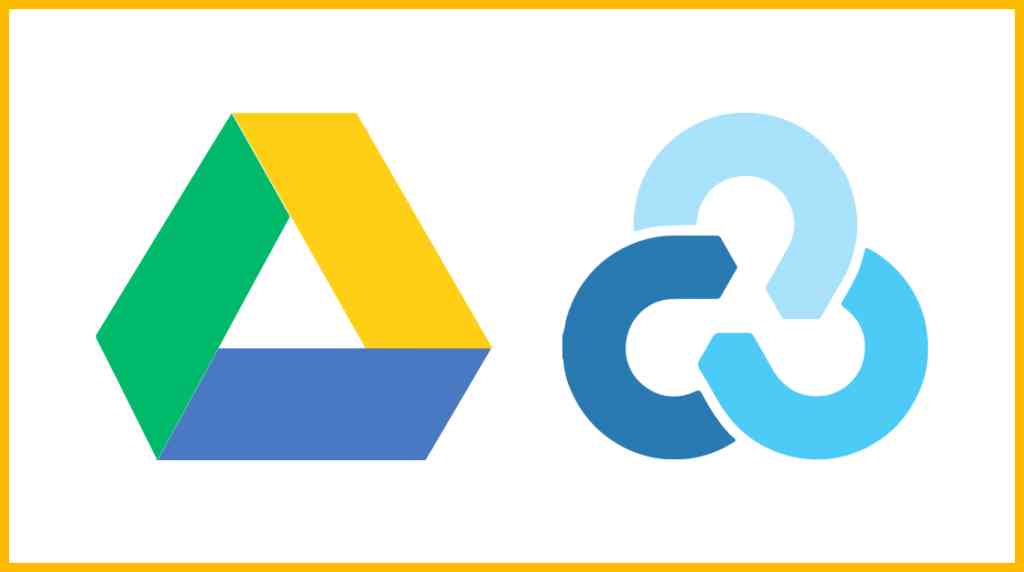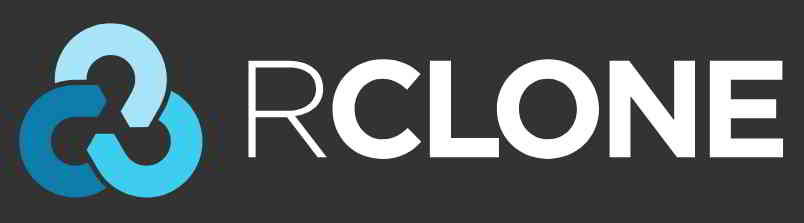Straipsnių katalogas
dėlInterneto reklamaVeiksmingiausias būdasSEO, tiek daug žmonių, turinčių didelę SEO patirtįInterneto rinkodaraŽmonės pasirinks pirkti VPS (virtualų privatų serverį), kad sukurtų svetainę.
Kadangi naudojate VPS, galite sukurti VPS atsarginę kopijąRcloneKurkite atsarginę kopiją ir sinchronizuokite su GDrive tinklo disku.
Kas yra rclonas?
„RClone“ gali lengvai ir patogiai valdyti tinklo diskus, tokius kaip „Google“ diskas ir „Dropbox“, ir palaiko disko raidžių prijungimą bei komandų eilutės įkėlimą ir atsisiuntimą:
- Sumontuokite diską, paprastas naudoti, bet lėtas, labiau tinka mažiems ir fragmentuotiems failams
- Komandinės eilutės įkėlimas ir atsisiuntimas yra labai greitas, tinka dideliems failams įkelti
- „RClone“ yra mažiau linkęs į trikdžių problemas nei „Google“ disko AP ir palyginti su [gdrive] projektu „github“.
Dalinamės juo žemiauCentos Kaip įdiegti „rclone“ ir sinchronizuoti atsarginę kopiją „Google“ diske.
Kaip sukurti atsarginę VPS kopiją naudojant „rclone“?
Čia yra įrankiai, kuriuos reikia paruošti:
- „Google Dirve“ paskyra
- rclone failą
- vienasLinuxMašina (šiame straipsnyje kaip pavyzdys yra CentOS7)
Tada pradėkite diegti rclone, diegimas labai paprastas, nukopijuokite ir įklijuokite plius leidimai.
1 žingsnis:Parsisiųsti failą ▼
yum install unzip wget -y wget https://downloads.rclone.org/rclone-current-linux-amd64.zip unzip rclone-current-linux-amd64.zip cd rclone-*-linux-amd64
2 d.:Nukopijuokite failą į atitinkamą kelią ▼
cp rclone /usr/bin/ chown root:root /usr/bin/rclone chmod 755 /usr/bin/rclone
- (Šį veiksmą galima praleisti, bet nerekomenduojama. Praleidus raginimo nebus, todėl nerekomenduojama praleisti)
3 žingsnis:Diegimo pagalbos puslapis▼
mkdir -P /usr/local/share/man/man1 cp rclone.1 /usr/local/share/man/man1/ mandb
4 žingsnis:Sukurkite naują konfigūraciją ▼
rclone config
5 žingsnis:rclone konfigūracija
Norint prijungti „Google“ komandos bendrinamą debesies diską nuotoliniam sinchronizavimui ▼, rekomenduojama naudoti Rclone
Toliau pateikiamas rclone susiejimo Google Dirve tinklo disko (ne komandos disko) ▼ pavyzdys

n) New remote d) Delete remote q) Quit config e/n/d/q> n name> gdrive(你的配置名称,此处随意填写但之后需要用到) Type of storage to configure. Choose a number from below, or type in your own value 1 / Amazon Drive \ "amazon cloud drive" 2 / Amazon S3 (also Dreamhost, Ceph, Minio) \ "s3" 3 / Backblaze B2 \ "b2" 4 / Dropbox \ "dropbox" 5 / Encrypt/Decrypt a remote \ "crypt" 6 / Google Cloud Storage (this is not Google Drive) \ "google cloud storage" 7 / Google Drive \ "drive" 8 / Hubic \ "hubic" 9 / Local Disk \ "local" 10 / Microsoft OneDrive \ "onedrive" 11 / Openstack Swift (Rackspace Cloud Files, Memset Memstore, OVH) \ "swift" 12 / SSH/SFTP Connection \ "sftp" 13 / Yandex Disk \ "yandex" Storage> 7(请根据网盘类型选择Google Dirve) Google Application Client Id - leave blank normally. client_id>此处留空 Google Application Client Secret - leave blank normally. client_secret>此处留空 Edit advanced config? (y/n) y) Yes n) No y/n> n(此处一定要选择n) Remote config Use auto config? * Say Y if not sure * Say N if you are working on a remote or headless machine y) Yes n) No y/n> n(此处一定要选择n) Option config_token. For this to work, you will need rclone available on a machine that has a web browser available. For more help and alternate methods see: https://rclone.org/remote_setup/ Execute the following on the machine with the web browser (same rclone version recommended): rclone authorize "drive" "xxxxxxxxxxxxxxxxxxxxxxxxxxxxxxxxxxxxxxx" Then paste the result. Enter a value. config_token>
Čia reikia gauti "config_token" pirmiausia atsisiunčiant ir įdiegus Rclone vietiniame kompiuteryje▼
Paimkite Windows kaip pavyzdį, eikite į aplanką, kuriame yra rclone.exe po išskleidimo, naršyklės adreso juostoje įveskite cmd ir paspauskite Enter, kad atidarytumėte komandų eilutę dabartiniame kelyje.
Konfigūruokite nukopijuodami konfigūracijos failus
„RClone“ saugo visą savo konfigūraciją konfigūracijos faile, todėl konfigūracijos failus lengva nukopijuoti į nuotolinį „Rclone“.
Taigi, pirmiausia turite sukonfigūruoti Rclone savo staliniame kompiuteryje ▼
rclone config
kompiuteryjerclonekonfigūracija, iškilo problemaUse auto config?kada, atsakykY.
Edit advanced config? y) Yes n) No (default) y/n> n Use auto config? * Say Y if not sure * Say N if you are working on a remote or headless machine y) Yes (default) n) No y/n> y NOTICE: If your browser doesn't open automatically go to the following link: http://127.0.0.1:53682/auth?state=oAg82wp7fFgAxvIIo59kxA NOTICE: Log in and authorize rclone for access NOTICE: Waiting for code... NOTICE: Got code
Tada pasirodys naršyklė, kurioje bus prašoma prisijungti prie savo paskyros, kad ją patvirtintumėte.
Kaip įgalioti „Google“ paskyrą?
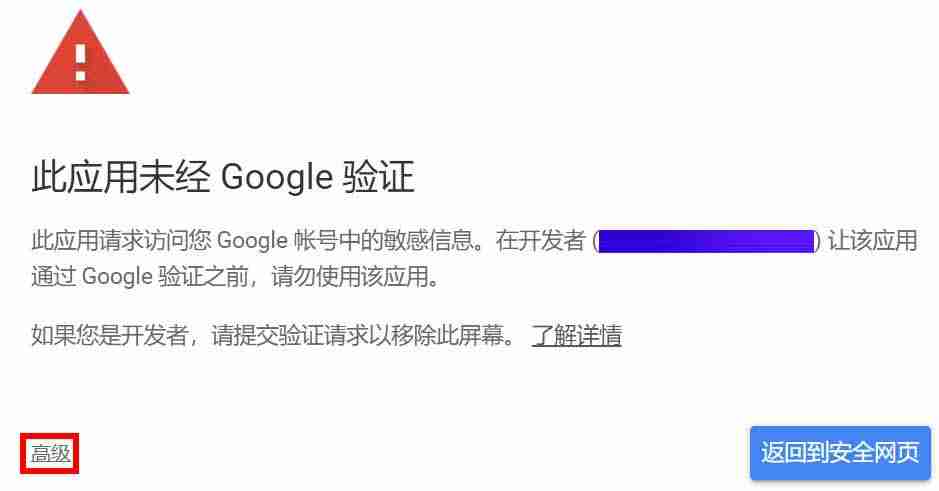
- Jei esate žemyninėje Kinijoje, pirmiausia turite apeiti X sieną, tada turite turėti Google paskyrą ir prisijungti.
- Jei pasirodo „Google“ nepatvirtino šios programos, spustelėkite „Išplėstinė“.
- Tada spustelėkite Leisti, kad patvirtintumėte.
Ar konfigūruojate „Google Teams“, kad bendrintų debesies diskus?
Jei nenaudojate „Google“ komandos bendrinamo debesies disko, pasirinkiten ▼
Configure this as a team drive? y) Yes n) No (default) y/n> n
Patikrinkite nuotolinės konfigūracijos informaciją
Galiausiai patikrinkite nuotolinės konfigūracijos parametrus ir patvirtinkite įvesdamiyGerai▼
--------------------
[gdrive]
type = drive
token = {"access_token":"xxxxxxxxxxxxxxxxxxxxxxxxxxxxxxxxxxxxxxx"}
team_drive =
--------------------
y) Yes this is OK (default)
e) Edit this remote
d) Delete this remote
y/e/d> yBus rodomas esamame įrenginyje išsaugotas rometų sąrašas, tiesiog pažiūrėkite, paspauskiteqišeiti ▼
Current remotes:
Name Type
==== ====
gdrive drive
onedrive onedrive
e) Edit existing remote
n) New remote
d) Delete remote
r) Rename remote
c) Copy remote
s) Set configuration password
q) Quit config
e/n/d/r/c/s/q> q- Šiuo metu vietinio kompiuterio rclono konfigūracija baigta.
Sukonfigūravę vietinį kompiuterį, tiesiogiai nustatykite vietinį kompiuterįrclone.confKonfigūracijos failo turinys nukopijuojamas į Linux serverįrclone.confkonfigūracijos failą.
Vietiniame kompiuteryje ir serveryje įveskite šias komandasŽiūrėti Rklonuoti konfigūracijos failo vietos komandą▼
rclone config file
Pateikite užklausą Rclone konfigūracijos faile ir gauti rezultatai yra tokie▼
rclone config file Configuration file is stored at: /root/.config/rclone/rclone.conf
- Tiesiog įdėkite vietinio kompiuterio konfigūracijos failą
rclone.confnukopijuokite turinį į Linux serverįrclone.confKonfigūracijos failą, galite išspręsti Rclone konfigūracijos problemą.
rclone naudojimo komandos pavyzdys
Failų ir katalogų sąrašo komanda
Nurodykite katalogą, kuriame sukonfigūruotas tinklo diskas pavadinimu gdrive (failai nebus rodomi)▼
rclone lsd gdrive:
Išvardykite failus tinklo disko atsarginėje kataloge konfigūracijos pavadinimu gdrive (bus rodomi visi failai, įskaitant pakatalogius, bet katalogas nebus rodomas) ▼
rclone ls gdrive:backup
Kopijuoti Iškirpti Naikinti komandą
Nukopijuokite Rclone konfigūracijos failą į gdrive tinklo disko šakninį katalogą ▼
rclone copy /root/.config/rclone/rclone.conf gdrive:/
vietinė kopija /home/backup Eikite į atsarginių kopijų katalogą, kuriame sukonfigūruotas tinklo diskas pavadinimu gdrive, ir atvirkščiai ▼
rclone copy --progress /home/backup gdrive:backup
- pridedant šį parametrą
--ignore-existingFailų, kurių atsarginės kopijos buvo sukurtos tinklo diske, galima nepaisyti, o tai prilygsta laipsniškam atsarginiam kopijavimui ▼
rclone copy --ignore-existing /home/backup gdrive:backup
Nukopijuokite vietinį CWP rankinį atsarginės kopijos failą į tinklo disko atsarginių kopijų katalogą pavadinimu gdrive ir atvirkščiai ▼
rclone copy --progress /newbackup/full/manual/accounts/eloha.tar.gz gdrive:cwp-newbackup/full/manual/accounts/
Iš „gdrive“ tinklo disko nukopijuokite CWP automatinės suplanuotos atsarginės kopijos failą į vietinį /newbackup katalogas ▼
rclone copy --progress gdrive:cwp-newbackup/full/daily/Friday/accounts/eloha.tar.gz /newbackup/ rclone copy --progress gdrive:cwp-backup2/ /home/backup2/
Iš „gdrive“ tinklo disko nukopijuokite CWP rankinio atsarginės kopijos failą į vietinį /newbackup/full/manual/accounts/ Katalogas▼
rclone copy --progress gdrive:cwp-newbackup/full/manual/accounts/eloha.tar.gz /newbackup/full/manual/accounts/
Nukopijuokite iš „gdrive“ tinklo diskoVestaCPAtsarginės failų kopijos į vietinį /home/backup katalogas ▼
rclone copy --progress gdrive:backup/admin.2018-04-12_13-10-02.tar /home/backup
Judėjimo (Iškirpimo) komanda ▼
rclone move /home/backup gdrive:backup
Ištrinkite tinklo disko atsarginį katalogą konfigūracijos pavadinimu gdrive▼
rclone delete gdrive:backup
Sukurkite atsarginį katalogą, kuriame sukonfigūruojamas tinklo diskas, pavadintas gdrive ▼
rclone mkdir gdrive:backup
sinchronizavimo failo komanda
Sinchronizuokite vietinį /home/backup su atsarginiu katalogu tinklo diske su konfigūracijos pavadinimu gdrive ir atvirkščiai ▼
rclone sync /home/backup gdrive:backup
Sinchronizuokite konfigūracijos pavadinimą gdrive2 tinklo diskeUfokatalogą, į atsarginį katalogą, kuriame sukonfigūruotas tinklo diskas pavadinimu gdrive, ir atvirkščiai ▼
rclone sync gdrive2:ufo gdrive:backup
Jei po kurio laiko nepateikiamas joks klaidos pranešimas, atsarginės kopijos failą galite pamatyti tinklo diske, kai atsarginė kopija bus baigta.
Kaip automatiškai sinchronizuoti VPS atsargines kopijas su GDrive?
Atlikdami užduotis su laiku pridėkite sinchronizavimo komandas, kad pasiektumėte automatinį sinchronizavimąCWP valdymo skydelisatsargines failų kopijas į GDrive.
- (Automatiškai sinchronizuoti vietinį katalogą 2 val. ryto kiekvieną dieną
/newbackupkonfigūruoti pavadinimągdrivetinklo diskecwp-newbackupTurinys)
SSH kaip pridėti crontab Suplanuotos užduotys automatiškai sinchronizuojamos su GDrive?
Pirma, SSH į šią crontab komandą▼
crontab -e
Tada pridėkite komandą į paskutinę eilutę▼
00 7 * * * rclone sync /backup2 gdrive:cwp-backup2 55 7 * * * rclone sync /newbackup gdrive:cwp-newbackup
- SSH, paspauskite CTRL + C, tada įveskite
:wqIšsaugoti ir išeiti.
Ištrinkite nuotolinius 50 dienų ar senesnius failus (ištrinkite senesnius nei 50 dienų failus)▼
rclone delete koofr:ETUFO.ORG --min-age 50d
Ištrinkite nuotolinius failus 50 dienų ar mažiau (ištrinkite failus per 50 dienų) ▼
rclone delete koofr:ETUFO.ORG --max-age 50d
Kaip CWP valdymo skydelyje nustatyti Crontab laiko užduotį automatiškai sinchronizuoti su GDrive?
Jei naudojate CWP valdymo skydelį, prisijunkite prie CWP valdymo skydelio Server Setting → Crontab for root ▼
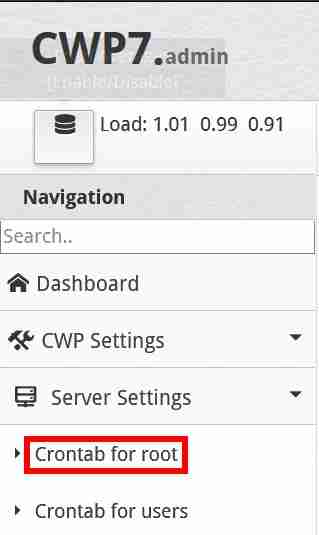
Skiltyje „Pridėti visas pasirinktines Cron užduotis“ įveskite šią visiškai tinkintą cron komandą ▼
00 7 * * * rclone sync /backup2 gdrive:cwp-backup2 55 7 * * * rclone sync /newbackup gdrive:cwp-newbackup
- (Automatiškai sinchronizuoti vietinį katalogą kiekvieną rytą 7:00 val
/backup2į tinklo diską konfigūracijos pavadinimu gdrivebackup2Turinys) - (Automatiškai sinchronizuoti vietinį katalogą kiekvieną rytą 7:55 val
/newbackupį tinklo diską konfigūracijos pavadinimu gdrivecwp-newbackupTurinys) - SinchronizuotiWordPressSvetainės failams rekomenduojama nedaryti atsarginių kopijų laipsniškai, nes bandymas nustatė, kad jei failų pavadinimai yra vienodi, bet failų turinys skiriasi, jie nebus sinchronizuojami.
Reguliariai paleidus automatinį rclone sinchronizavimą, rclone procesas vis tiek veiks fone, o tai gali užimti iki 20% procesoriaus resursų, todėl bus švaistomi serverio ištekliai.
Todėl, norint priversti rclone procesą uždaryti ▼, būtina pridėti visiškai pritaikytą suplanuotos užduoties komandą
00 09 * * * killall rclone
- (Automatiškai priverstinai uždarykite rclone procesą 9:00 kiekvieną rytą)
Kiekvieną dieną 4:0 val. nukopijuokite nurodytą vietinį katalogą į konfigūracijos pavadinimąkoofrtinklo diskeETUFO.ORGkatalogas ▼
0 4 * * * rclone copy /home/eloha/public_html/img.etufo.org/backwpup-xxxxx-backups/ koofr:ETUFO.ORG -P
Ištrinkite 4 dienų ar senesnius nuotolinius failus kiekvieną dieną 50:50 val. (ištrinkite senesnius nei 50 dienų failus)▼
50 4 * * * rclone delete koofr:ETUFO.ORG --min-age 50d
Ši cron komanda yra skirta ištrinti failą pavadinimu "koofr:ETUFO.ORG„Tiksluose, visuose failuose ir aplankuose, kurių paskutinis modifikavimo laikas buvo prieš 50 dienų, pateikiamas kiekvienos dalies paaiškinimas:
- Pirmasis skaičius „50“ reiškia komandą vykdyti kas 50 minučių.
- Antrasis skaičius „4“ reiškia komandą vykdyti 4 val.
- "* * *" reiškia, kad komanda bus vykdoma visomis mėnesio dienomis, dienomis ir savaitės dienomis.
- „rclone delete“ reiškia „rclone“ įrankio trynimo operaciją.
- "koofr:ETNSO.ORG“ yra ištrintino tikslo pavadinimas.
- „--min-age 50d“ reiškia, kad ištrinkite tik tuos failus ir aplankus, kurių paskutinis modifikavimo laikas yra prieš 50 dienų.
在HestiaCPNorint įtraukti arba modifikuoti Cron suplanuotą užduotį, Cron paslauga turi būti paleista iš naujo, kad įsigaliotų ▼
systemctl restart cron
rclone bendras komandas
Žinoma, rclone yra daug daugiau, o kai kurios įprastos komandos yra išvardytos žemiau.
Kopijuoti ▼
rclone copy
judėti ▼
rclone move
ištrinti ▼
rclone delete
Sinchronizuoti ▼
rclone sync
Papildomi parametrai: ekrano greitis realiuoju laiku ▼
-P
Papildomi parametrai: ribinis greitis 40MB ▼
--bwlimit 40M
Papildomas parametras: lygiagrečių failų skaičius ▼
--transfers=N
pradėti rcloną ▼
systemctl start rclone
sustabdyti rcloną ▼
systemctl stop rclone
Peržiūrėti rclono būseną ▼
systemctl status rclone
Peržiūrėti profilio vietą ▼
rclone config file
Tikrai lengva naudoti Rclone automatiškai sinchronizuoti atsarginę VPS ^_^
Šiuo metu pamoka, kaip sinchronizuoti vietinį „Linux“ katalogą su „Google“ disku, baigta.
Papildoma literatūra:
Hope Chen Weiliang tinklaraštis ( https://www.chenweiliang.com/ ) pasidalino „Kaip naudoti rclone atsarginę kopiją VPS? „CentOS“ naudoja „GDrive“ automatinio sinchronizavimo pamoką“, kad padėtų jums.
Kviečiame pasidalinti šio straipsnio nuoroda:https://www.chenweiliang.com/cwl-694.html
Norėdami atskleisti daugiau paslėptų triukų🔑, prisijunkite prie mūsų „Telegram“ kanalo!
Dalinkitės ir like jei patiko! Jūsų pasidalinimai ir mygtukai „Patinka“ yra mūsų nuolatinė motyvacija!